photoshop 文字特效教程(PS小白教程:如何在Photoshop中制作神奇的图案文
photoshop 文字特效教程(PS小白教程:如何在Photoshop中制作神奇的图案文字效果?)
Photoshop是一款我们常用的图片处理软件,在Mac版的Photoshop中如何制作神奇的图案文字效果?下面我们分享在Mac版Photoshop中制作神奇图案文字效果的操作步骤。
1、打开Mac电脑中的Photoshop,导入一张背景素材,

2、点击文字工具,输入文字,调整文字的大小样式、颜色设置为白色;

3、右键点击选择“复制图层”,点击菜单里的“图层”选择,然后点击“创建剪贴图层”,点击背景图层的眼睛,隐藏背景图层;
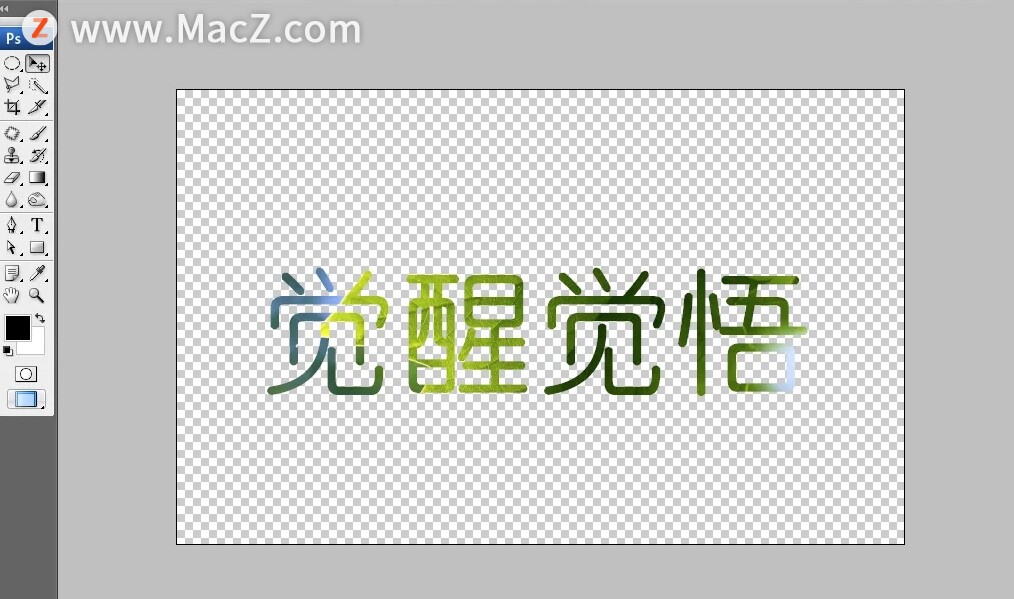
4、单击文字图层,点击图层下边的“添加图层样式”按钮,选择“外发光”选项,设置扩展为29%,点击确定;
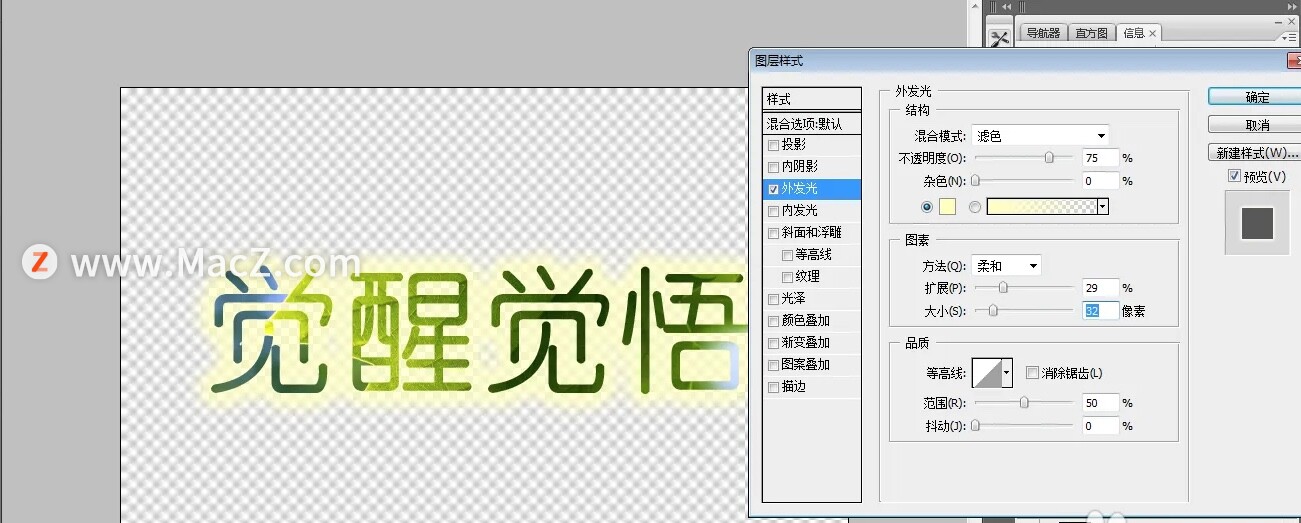
5、勾选斜面和浮雕,设置大小为12像素,软化设置为2像素,点击确定;
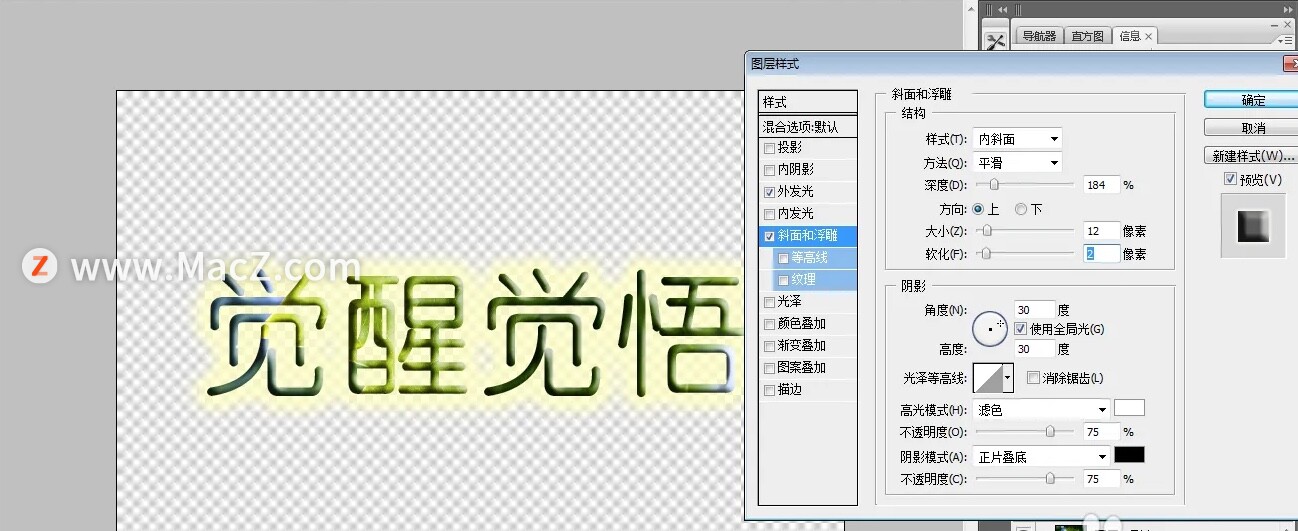
6、单击背景图层的眼睛显示图层,

7、点击“创建新的填充或调整图层”,选择“色彩平衡”选项,参数设置为色阶为-51,38,-74,点击“确定”;
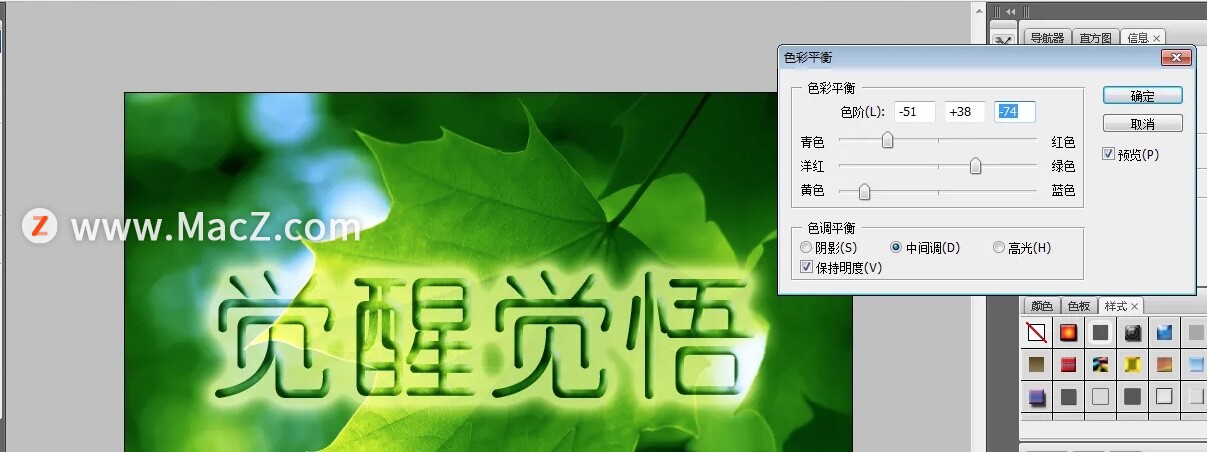
8、再次调整图片的色彩平衡,设置色阶为-51,38,77,点击确定;
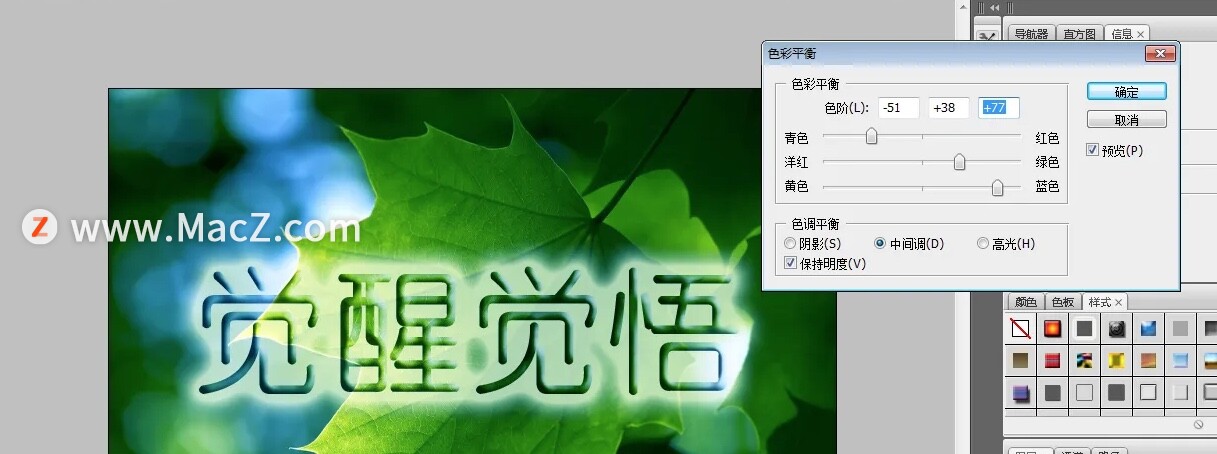
9、最后,设置图层混合模式为叠加,点击“确定”即可完成。

-

- 早上做什么运动最好锻炼身体(早晨做这3种运动,可以提高减脂效率,促进一整
-
2024-02-22 02:03:28
-

- 瓦斯是什么东西呢(瓦斯到底是什么?瓦斯爆炸的威力有多大呢?)
-
2024-02-22 02:01:23
-

- 跳高基本训练方法-跳高的好处有哪些?
-
2024-02-22 01:59:18
-

- 泡银耳的正确做法(泡银耳时,只加水是不行的,多加一勺“它”,5分钟泡发好
-
2024-02-22 01:57:13
-
- 免运费是什么意思(退换货免运费是什么意思)
-
2024-02-21 09:25:16
-

- 十寸照片(十寸照片:如何选择、保存和展示)
-
2024-02-21 09:23:11
-

- 叻叻猪是什么意思(叻叻猪是什么意思?详细解析叻叻猪的来源、含义与文化背景)
-
2024-02-21 09:21:06
-

- 关于列文虎克什么梗的信息
-
2024-02-21 09:19:01
-

- 陨石拼音(陨石拼音是什么?探索陨石的奥秘)
-
2024-02-21 09:16:56
-
- 余甜(神算小祖宗余甜)
-
2024-02-21 09:14:51
-
- 特公(特公百科)
-
2024-02-21 09:12:46
-

- 金士顿u盘修复工具(修复u盘损坏的6个方法介绍)
-
2024-02-21 09:10:41
-

- dnf寂静城(dnf寂静城怎么打单人)
-
2024-02-21 09:08:36
-
- 牛皮菜怎么做好吃(牛皮菜怎么做好吃视频)
-
2024-02-21 09:06:32
-

- 中恒导航仪(中恒导航仪升级)
-
2024-02-20 16:34:24
-

- 怎样建立qq群(怎样建立群文件夹)
-
2024-02-20 16:32:19
-

- 苏联解体三大罪人(究竟谁才是苏联解体的罪魁祸首?叶利钦战友给出答案)
-
2024-02-20 16:30:14
-
- 联通接入点(联通接入点设置)
-
2024-02-20 16:28:09
-

- nga(nga论坛)
-
2024-02-20 16:26:04
-

- 压床娃娃用完怎么处理(婚床上为什么要摆压床娃娃?))
-
2024-02-20 16:23:59
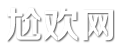


 北京加代大哥简介照片 北京加代大哥死因
北京加代大哥简介照片 北京加代大哥死因 葛淑珍现任丈夫,葛淑珍现在做什么
葛淑珍现任丈夫,葛淑珍现在做什么